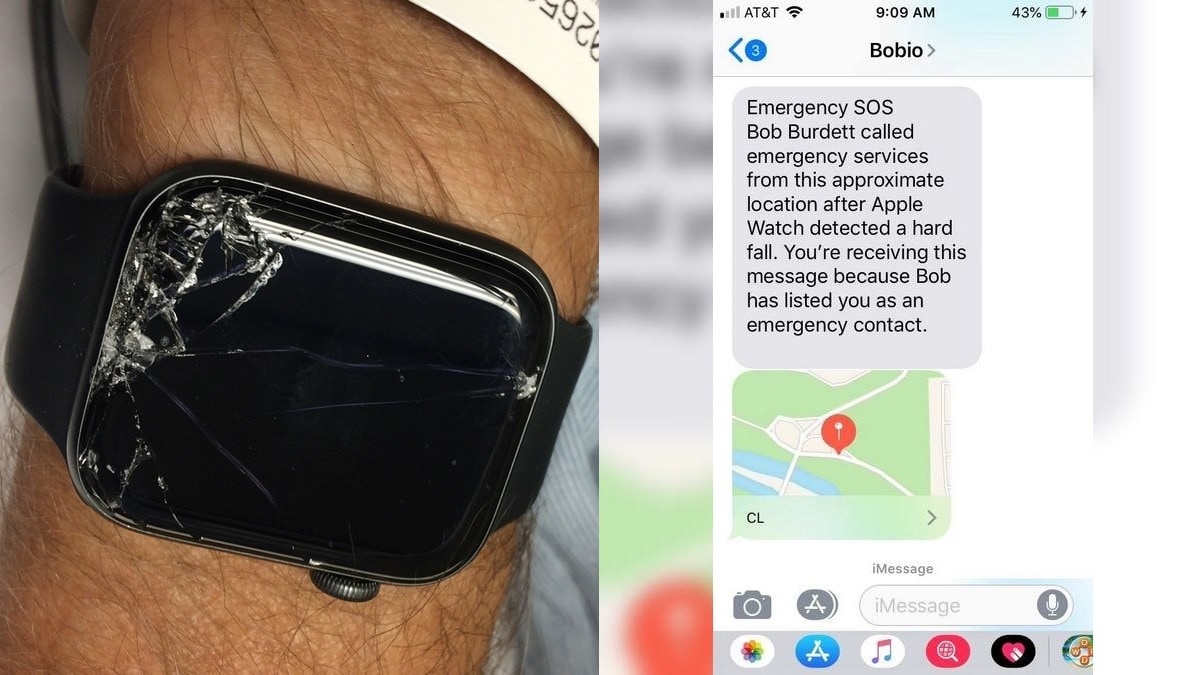Cara Meminta Situs Desktop di Safari di iPhone atau iPad
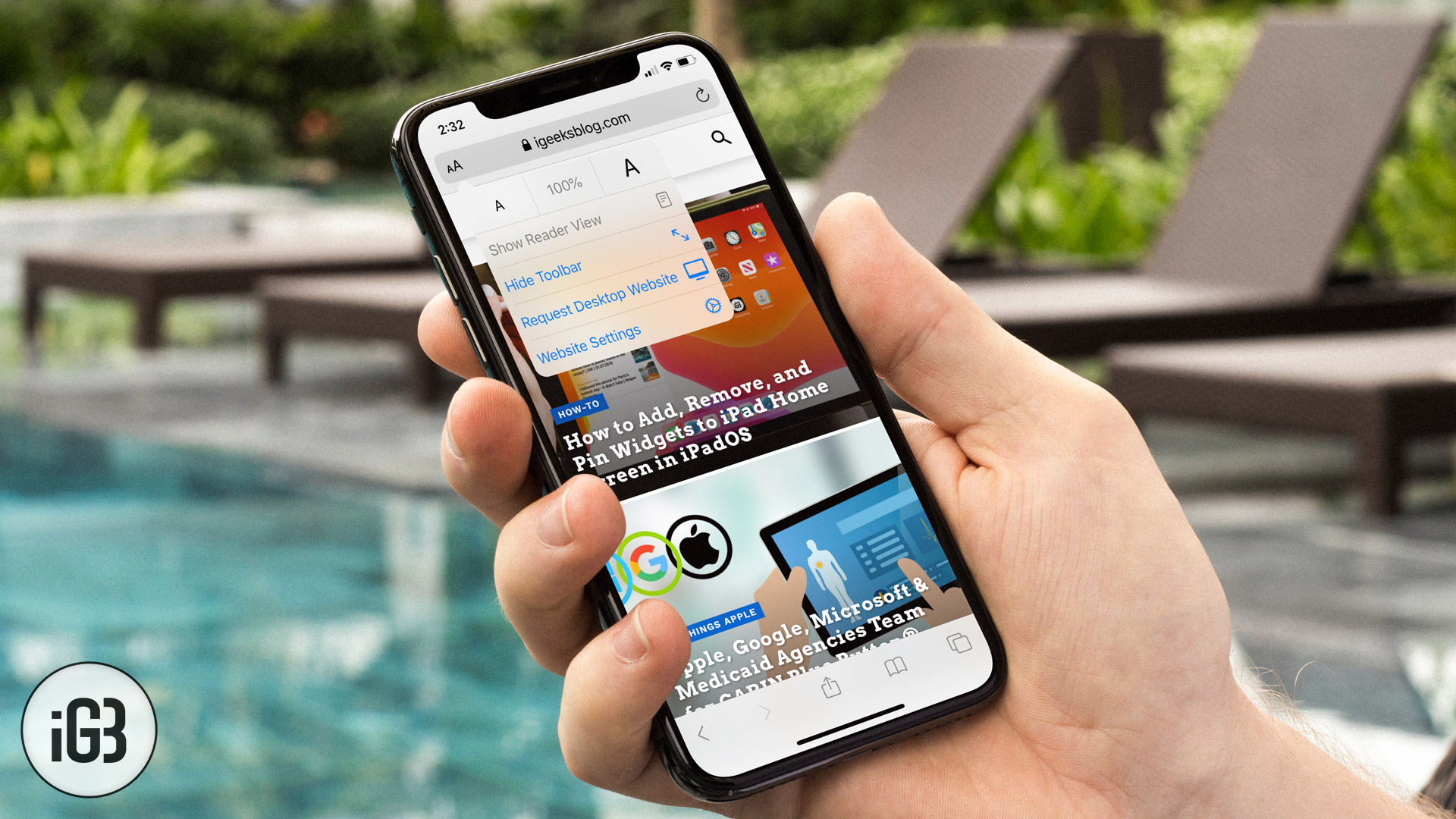
Bahkan saat kita memasuki era hook, line, dan sinker era mobile, kegemaran kita untuk desktop akan selalu tetap ada. Dan kami akan selalu membandingkan pengalaman kami menjelajahi internet & menjelajahi situs web di komputer mobile dan desktop / laptop. Dengan meningkatnya jumlah pengguna ponsel cerdas, situs web diakses di peramban seluler. Dan itu adalah pengalaman yang berbeda sama sekali.
Agen perancang web menyediakan desain yang responsif kepada pengguna, yang dapat memeriksa situs web mereka smartphones. Tetapi mereka selalu ingin kembali dan memeriksa bagaimana situs web yang sama muncul di komputer desktop mereka.
Nah, jika desktop atau lappy Anda berguna, Anda dapat dengan mudah memeriksa situs web apa pun. Tetapi bagaimana jika Anda tidak memiliki akses ke layar desktop yang besar itu? Masih bisakah Anda mengakses versi desktop situs web di Safari di iPhone atau iPad Anda? Ikuti beberapa langkah mudah dan Anda selesai.
Tautan langsung:
Cara Mengakses Situs Desktop di Safari di iPhone atau iPad Menjalankan iOS 13 atau Lebih Baru
Langkah 1. Buka situs web apa pun di iPhone atau iPad di browser Safari.
Langkah 2. Ketuk SEBUAHA → Ketuk pada Request Desktop Website.
Switch Kembali ke Situs Seluler Setelah Beralih ke Versi Desktop di iOS 13 Safari
Ketuk SEBUAHA → Ketuk pada Minta Situs Web Seluler.
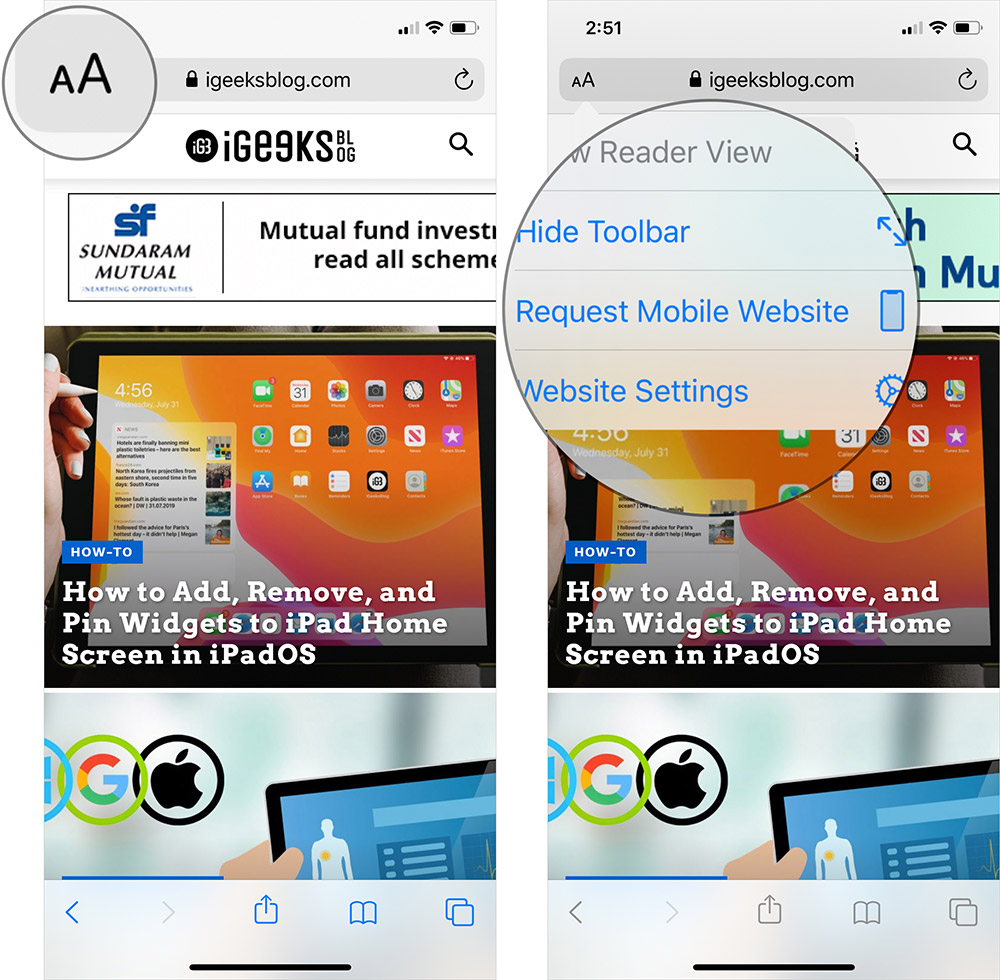
Cara Melihat Versi Desktop dari Situs Web di Safari di iPhone atau iPad yang Menjalankan iOS 12 atau Sebelumnya
Sebagai contoh, kami telah membuka versi mobile dari iGeeksBlog.com
Langkah 1. Buka iGeeksBlog.com di browser Safari Anda → Sekarang ketuk pada Tombol bagikan.
Langkah 2. Anda akan melihat dua menu dengan opsi berbeda. Geser menu yang lebih rendah di sebelah kanan → Ketuk pada Minta Situs Desktop.
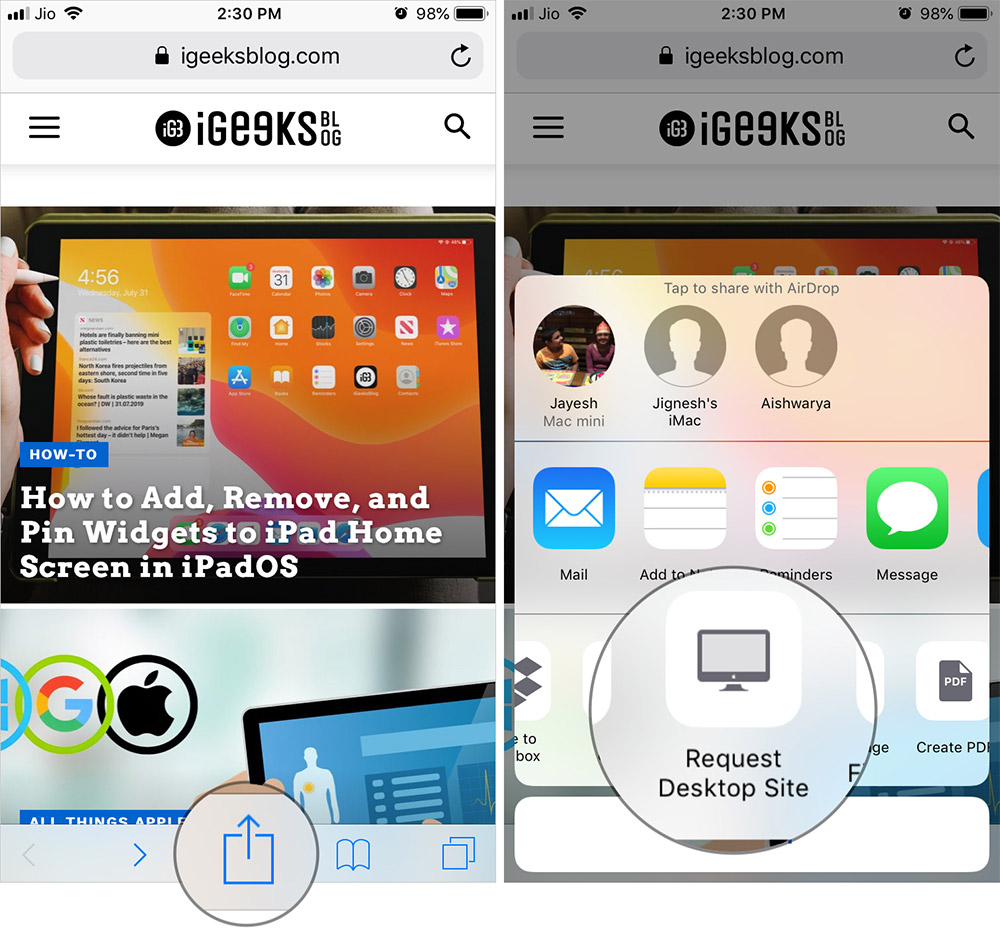
Tindakan ini akan menunjukkan kepada Anda versi desktop situs web iGeeksBlog.com di browser Safari Anda.
Inilah Cara Sederhana Lain untuk Mengakses Versi Desktop dari Halaman Web Apa Pun di Safari
Langkah 1. Buka situs web apa pun di browser Safari di iPhone.
Langkah 2. Setelah halaman web terisi penuh, tekan lama (selama 2 detik atau lebih) tombol Refresh di kanan atas. Menu akan muncul di bagian bawah dengan opsi: Minta Situs Desktop. Ketuk opsi ini, dan Anda dapat melihat versi desktop dari situs web yang sama di iPhone Anda.
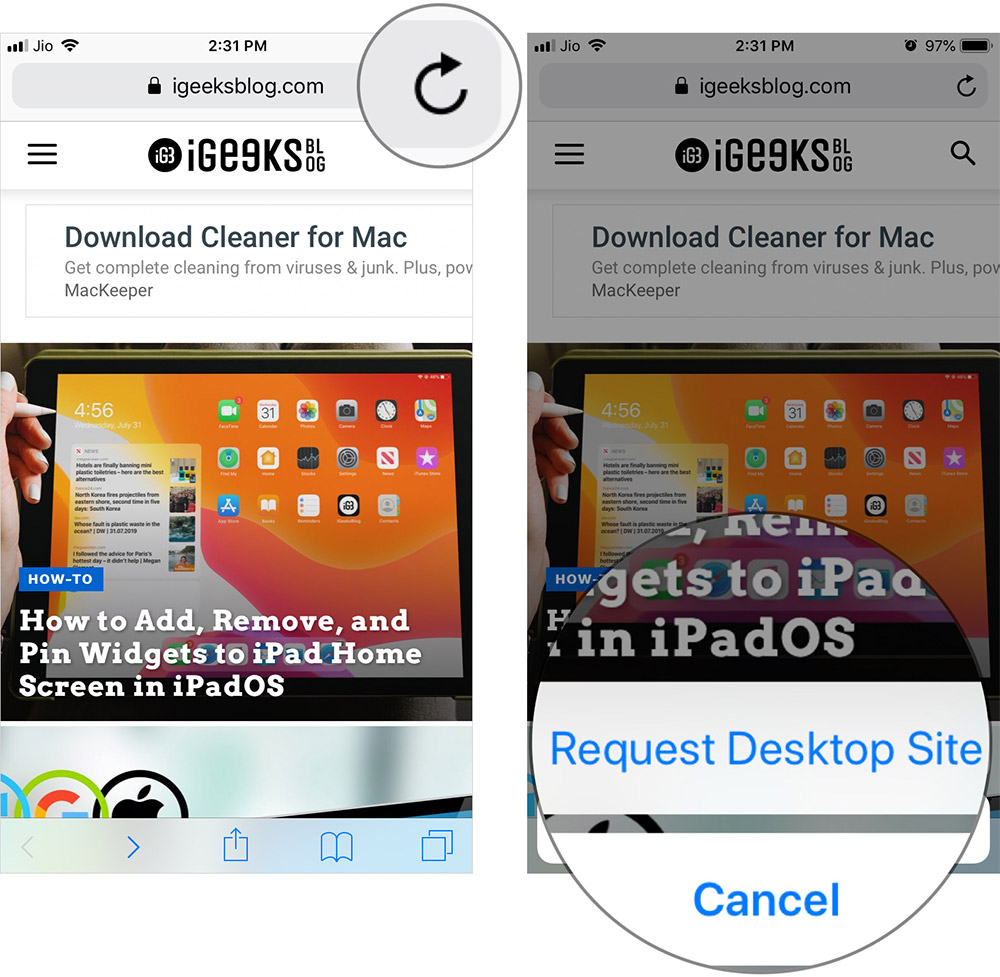
Harap perhatikan bahwa jika situs web atau situs web tertentu tidak memiliki desain responsif, mereka akan muncul sebagai versi desktop secara default di perangkat Anda. Jika tidak, Anda dapat dengan mudah mengakses versi desktop dengan mengikuti langkah-langkah di atas.
Bagaimana caranya Switch ke Versi Seluler di Safari di iOS 12 atau Sebelumnya
Di iOS 12 atau lebih awal, agak sulit untuk kembali ke versi Seluler. Klik ini untuk tahu lebih banyak.
Perhatikan cara meminta versi desktop situs web di Safari:
Itu saja untuk sekarang!
Bagikan tanggapan Anda kepada kami di Facebook, Twitter, dan Instagram. Pastikan juga mengunduh aplikasi kami untuk membaca lebih banyak kisah menarik.